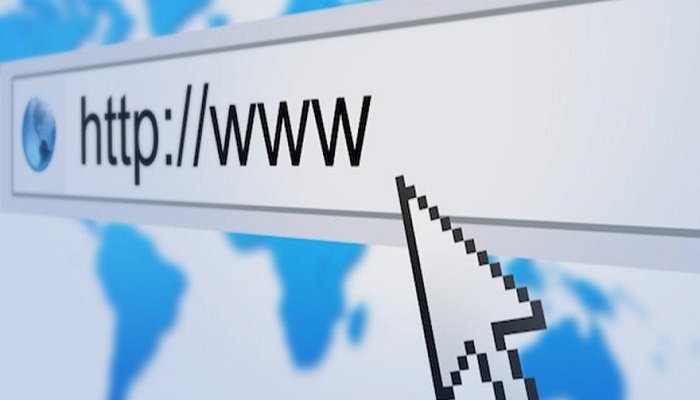Etki alanınızı ve web sitenizi farklı kayıt şirketlerinde barındırmak genellikle iyi çevrimiçi strateji. Web sitenizi örneğin Dreamhost'ta barındırabilir ve alan adınızı örneğin GoDaddy'de barındırabilirsiniz. Size ek bir güvenlik düzeyi sağlar ve performansı artırır.
Bu gönderi, Namecheap ve HostGator barındırma hizmetleri için farklı barındırma konusunu tartışıyor
Bu gönderi size alan adının nasıl yönlendirileceğini gösterecek Namecheap için HostGator. Süreç herhangi bir teknik güçlük içermez ve oldukça kolay bir şekilde gerçekleştirilebilir. Sadece birkaç basit adımı uygulamanız gerekiyor.
Alan adını Namecheap'ten HostGator'a nasıl yönlendireceğiniz aşağıda açıklanmıştır
- Namecheap hesabınıza giriş yapın
- Bir etki alanınız yoksa satın alın. Zaten adınıza ait bir alan listeniz varsa, HostGator sunucularına yönlendirmek istediğiniz alan adını tıklayın.
- Şimdi Alan Adı Sunucusu kurulumuna tıklamanız gerekiyor. Bu bir sonraki sayfada olacak. Barındırma sunucusunun ayrıntılarını eklemeniz gereken bir sayfaya yönlendirileceksiniz.
- Web barındırma NS'nizi bulun ve buradan güncelleyin
- Web barındırma NS'sini almak için HostGator cPanel'inize giriş yapın. Sol tarafta NS ve IP ayrıntılarını açıkça göreceksiniz. Bilgileri alın ve Namecheap hesabında yukarıda belirtildiği gibi güncelleyin.
- Hesabınız için HostGator tarafından sağlanan Ad sunucusunu ekleyin. Ad sunucusu, HostGator'dan gelen karşılama e-postasına dahildir.
Bu kadar! Bu altı basit adımda şunları yapabilirsiniz: nokta etki alanı Namecheap için HostGator ve Diferansiyel barındırmadan yararlanın.
Bu HostGator hesabına nasıl domain ekleneceğini de anlatayım. İşlem çok basit ve bunu bilmek çok kullanışlı olacak!
Alan adını Namecheap'ten HostGator'a yönlendirdiğinizde ek alan adı ekleme
- Her iki hesabın da olduğunu varsayıyorum. HostGator hesabına yeni bir alan adı eklemeye başlayalım (bir alan satın aldığınızda!)
- HostGator kontrol panelinize giriş yapın
- Alanlar seçeneğinin altındaki eklenti alan adlarına tıklayın
- Bir sonraki sayfaya geldiğinizde aşağıdaki bilgileri girmeniz gerekecektir.
- Alan adı
- FTP kullanıcısı
- Kök Klasörü
- Şifre
- Şimdi, alan adınızın başarıyla eklendiğini onaylayacak bir onay sayfası alacaksınız.
Etki alanlarınızı ve web sitelerinizi farklı sitelere yönlendirmek için hepsi bu kadar. barındırma sağlayıcıları. Etki alanlarını işaret etme ve yeniden yönlendirme hakkında daha fazla ipucu istiyorsanız, yorumlarda bana sormaktan çekinmeyin!